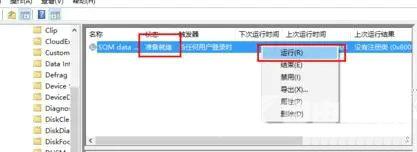win10输入法失效只能打英文怎么办?这个问题也是近期很多人遇到的问题,无法正常的进行中文输入,切换输入法也没有很好的解决,那么输入法失效的问题究竟要如何解决,接下来就
win10输入法失效只能打英文怎么办?这个问题也是近期很多人遇到的问题,无法正常的进行中文输入,切换输入法也没有很好的解决,那么输入法失效的问题究竟要如何解决,接下来就来一起看看具体的解决方法,希望本期内容能够帮助用户解决问题。
解决方法如下:
1、用键盘按开始键+x键,打开快捷列表。
2、然后在列表找到计算机管理,点击进入。
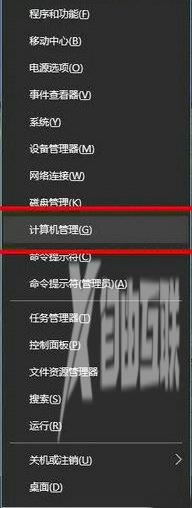
3、然后点击任务计划程序。
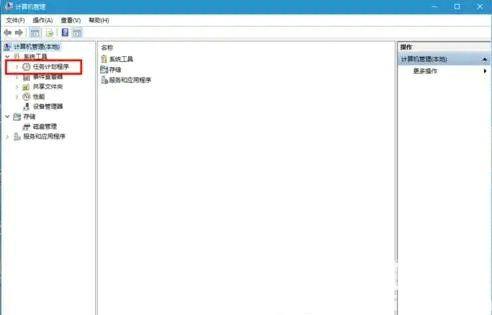
4、然后依次打开任务计划程序库-Microsoft-windows。
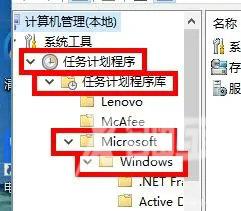
5、然后在众多文件夹中找到IME,点击。
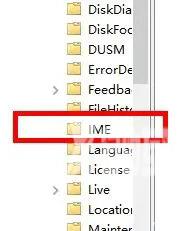
6、一般有问题,状态这里就是禁用的,右键点击,然后点击运行,就搞定了。